Cách biến ngày thành đêm trong Photoshop
Chuyển đổi hàng ngày đã tồn tại được miễn là Photoshop đã có các lớp điều chỉnh, nhưng việc làm chủ hiệu ứng mất rất nhiều thực hành. Chìa khóa để tạo ảnh một ngày trông như đêm trong Photoshop đang học cách điều hướng các điều chỉnh khác nhau, chẳng hạn như bản đồ Gradient và Curves, để đạt được giai điệu đáng tin cậy.
Làm tối hình ảnh đến mức độ khác mà hầu như không còn bất kỳ chi tiết nào trong bóng tối là một phần của kỹ thuật và chúng ta có thể hiệu ứng hơn nữa bằng cách sử dụng các bàn chải để thay đổi sự cân bằng của ánh sáng trên mặt nạ. Tone màu xanh đậm được tạo ra với điều chỉnh bản đồ Gradient và một số cài đặt trước chụp ảnh trong Photoshop CC. . Các lựa chọn sau đó đi vào chơi, trao đổi bầu trời ngày cho một màn đêm đầy sao.
- 14 công cụ điều chỉnh Photoshop để chỉnh sửa hình ảnh của bạn
Đến cuối này Hướng dẫn Photoshop , bạn nên có tất cả các kỹ năng và bí quyết bạn cần để chuyển đổi bất kỳ hình ảnh ban ngày nào vào một kiệt tác thời gian ban đêm.
Tải về các tập tin cho hướng dẫn này.
01. Bắt đầu với điều chỉnh Gradient Map
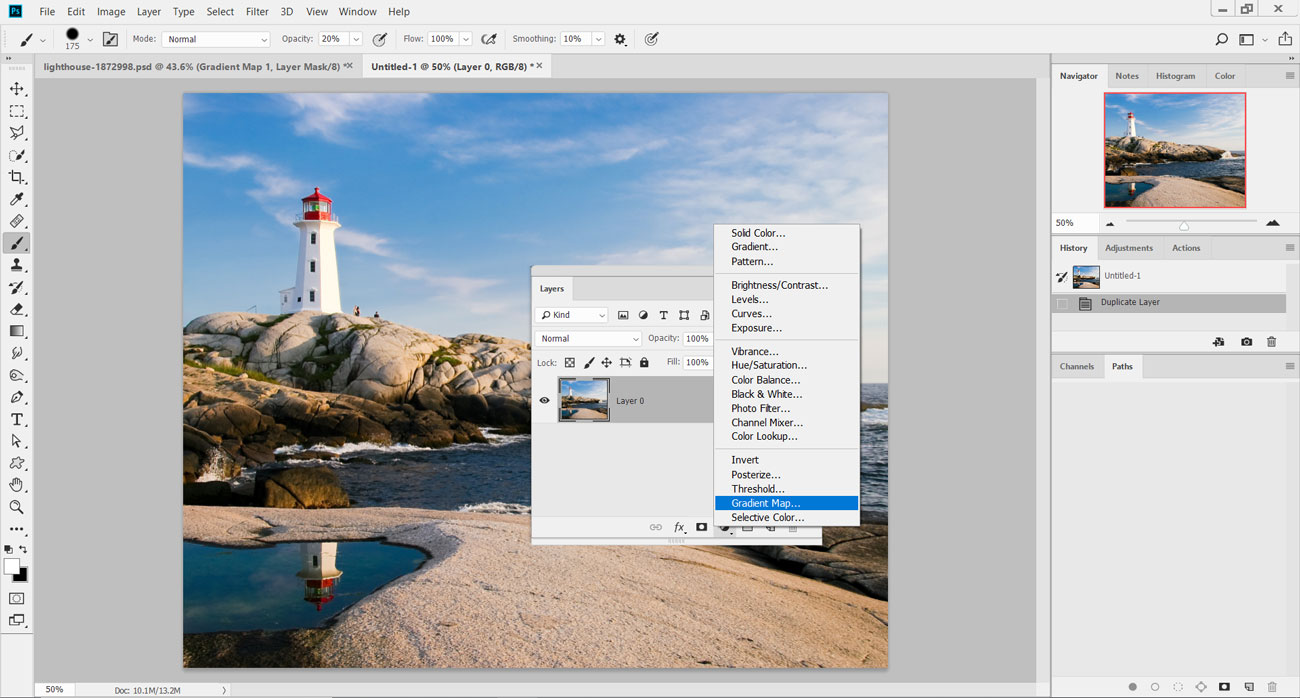
Tải lên hình ảnh bắt đầu 'pix_lighthouse_1872998.jpg' vào Photoshop và hướng đến bảng Layer. Xác định vị trí biểu tượng lớp điều chỉnh và chọn Gradient Map.
02. Tint ban đầu
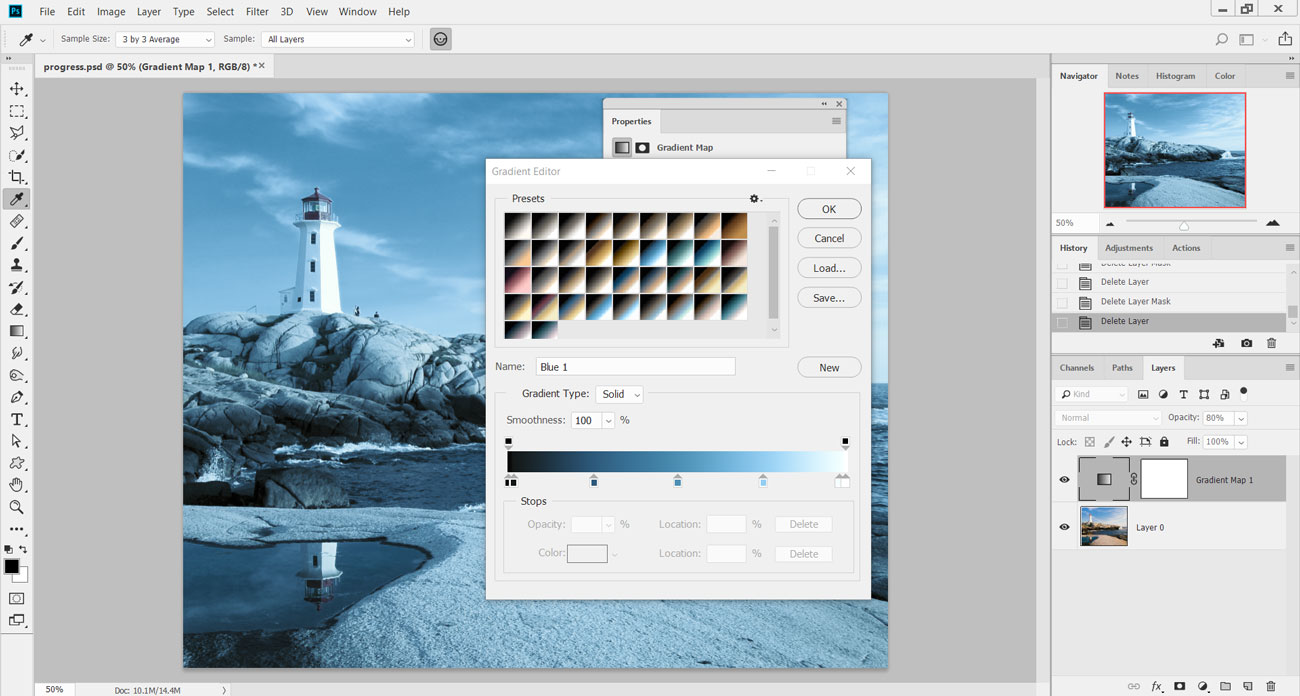
Bên trong trình chỉnh sửa Gradient Map, chọn bộ cài đặt cài đặt Toning Toning từ menu thả xuống. Từ mảng gradient của hình thu nhỏ, chọn Preet Blue 1 và nhấn OK. Điều này sẽ tạo ra hình ảnh với một màu xanh nhạt khắp nơi.
03. Đen của đêm
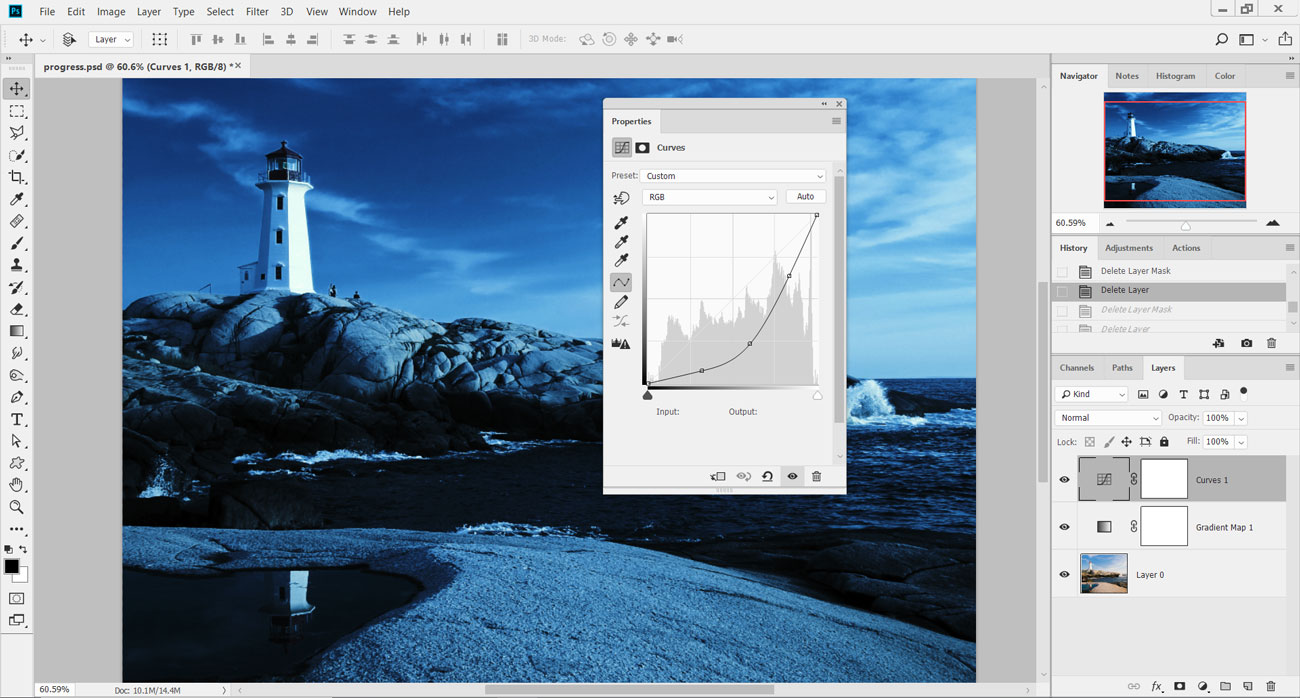
Giảm độ mờ đục của lớp bản đồ gradient lên 80% để giảm hiệu ứng một chút, quay trở lại các lớp điều chỉnh và thêm một điều chỉnh đường cong. Làm tối hình ảnh bằng cách kéo đường cong xuống từ trung tâm. Ý tưởng là để làm tối các bóng tối và midtones ở đây.
04. Darken hơn nữa
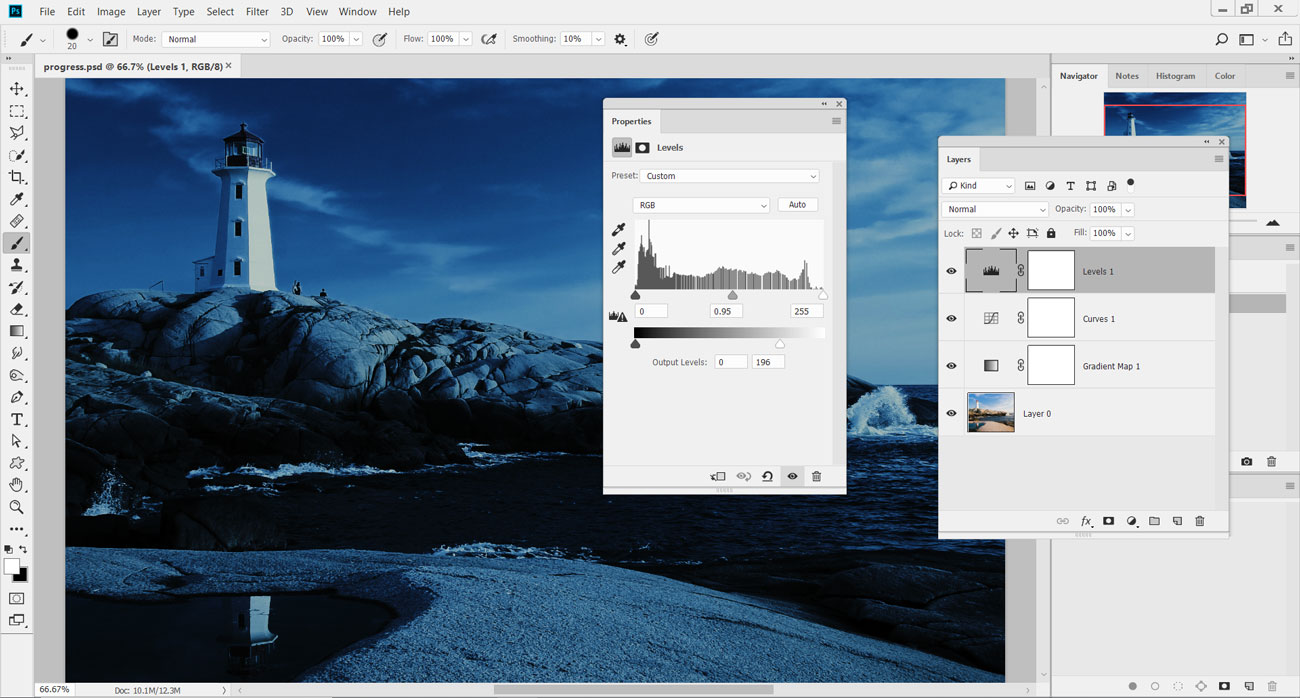
Thêm một lớp điều chỉnh cấp độ phía trên điều chỉnh đường cong. Bên trong hộp thoại Levels, đặt điểm đánh dấu Midtones thành 0,95. Sau đó, dưới mức đầu ra, được đặt thành 0 và 196. Điều chỉnh này sẽ làm tối hình ảnh hơn nữa, khiến nó xuất hiện như thể đó là đêm.
05. Chọn bầu trời
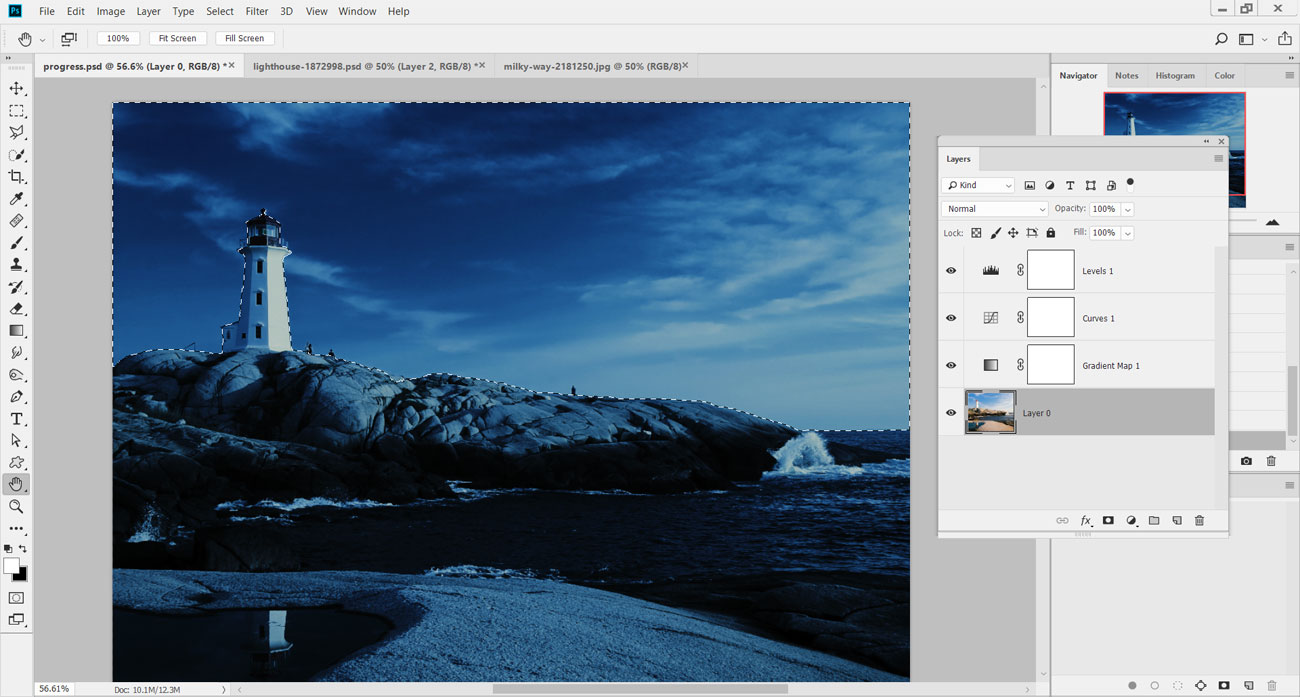
Bây giờ chúng tôi đã chuyển đổi hình ảnh sang đêm, chúng ta cần trao đổi bầu trời. nhấn W Đối với công cụ chọn nhanh và nhấp vào lớp của hình ảnh. Kéo một lựa chọn thô trên bầu trời và xung quanh ngọn hải đăng.
06. Cải thiện lựa chọn
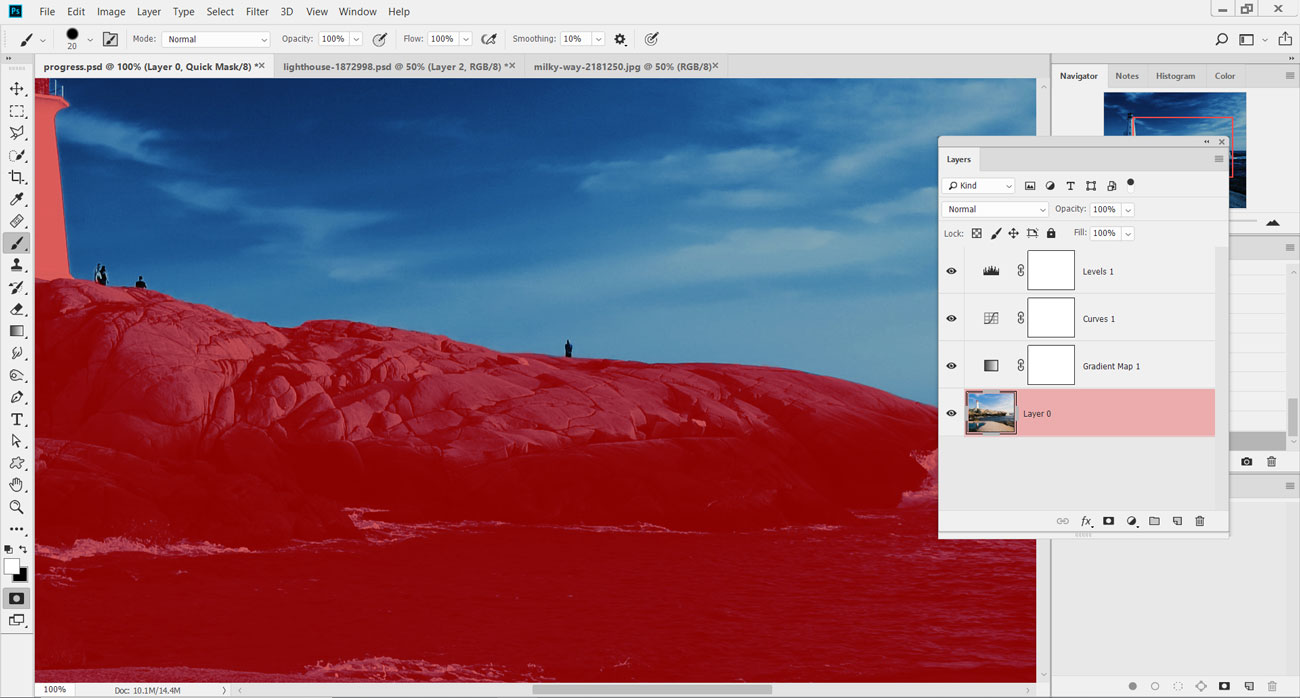
Giữ opt / alt. để loại bỏ các khu vực của lựa chọn tràn vào đá và ngọn hải đăng. nhấn Q. Để tải chế độ mặt nạ nhanh và xem trước khu vực đã chọn. Sử dụng công cụ Brush để tinh chỉnh cạnh của mặt nạ và nhấn Q. để trở về tầm nhìn bình thường.
07. Lưu lựa chọn
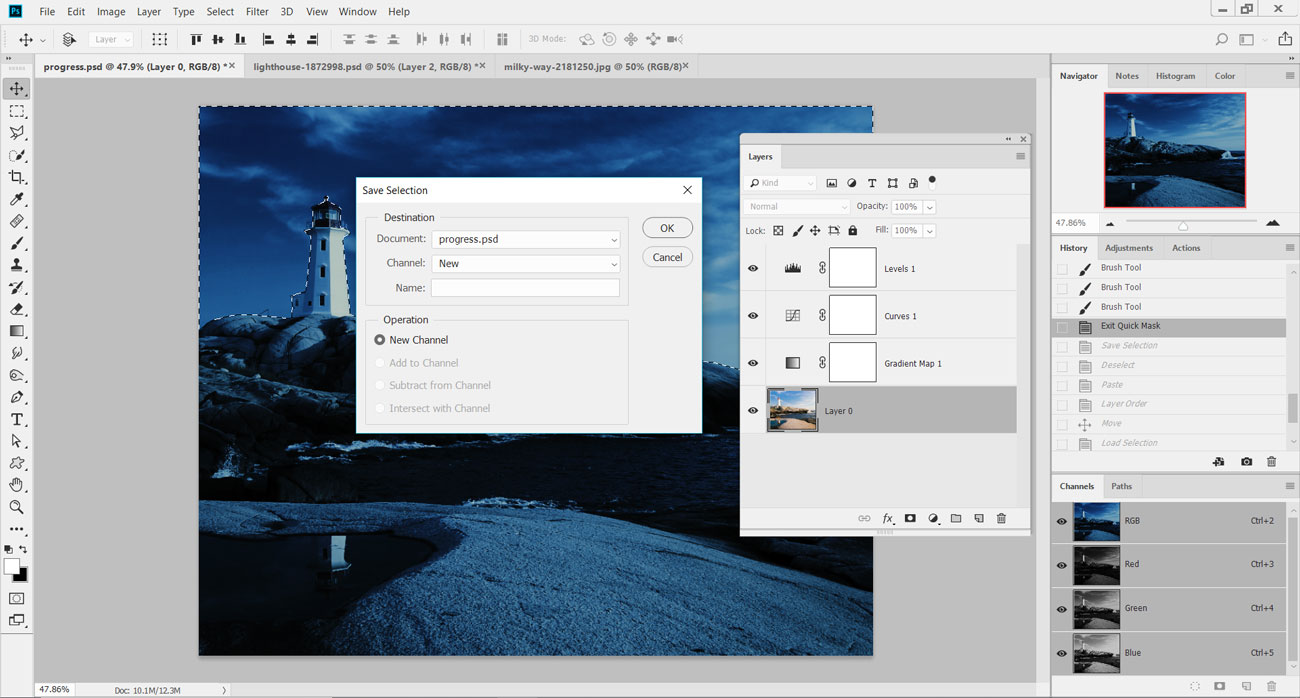
Chuyển đến menu Chọn và xuống để lưu lựa chọn. Trong menu bật lên, đặt tài liệu sang hình ảnh hiện tại và đặt kênh thành Mới. Để lại tên như trống và nhấn OK để thêm lựa chọn dưới dạng kênh alpha mới (cửa sổ & gt; các kênh để xem).
08. Sao chép nhanh và dán
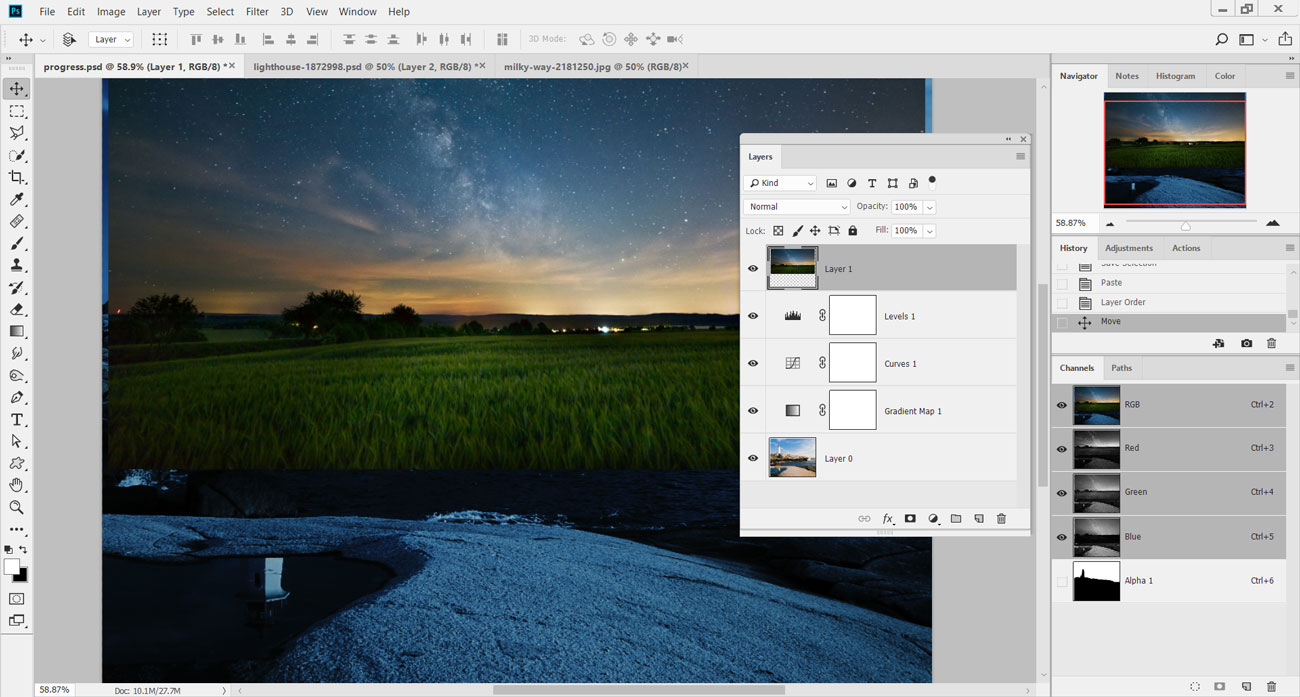
Tải lên hình ảnh 'pix_milkyway_2181250.jpg' từ filesilo và nhấn cmd. / Ctrl. +. A. để chọn toàn bộ hình ảnh, sau đó cmd. / Ctrl. +. C. sao chép. Quay trở lại hình ảnh ngọn hải đăng và nhấn cmd. / Ctrl. +. Ở v để dán bầu trời mới lên hình ảnh. Di chuyển hình ảnh này lên trên cùng của ngăn xếp lớp.
09. Áp dụng mặt nạ lớp
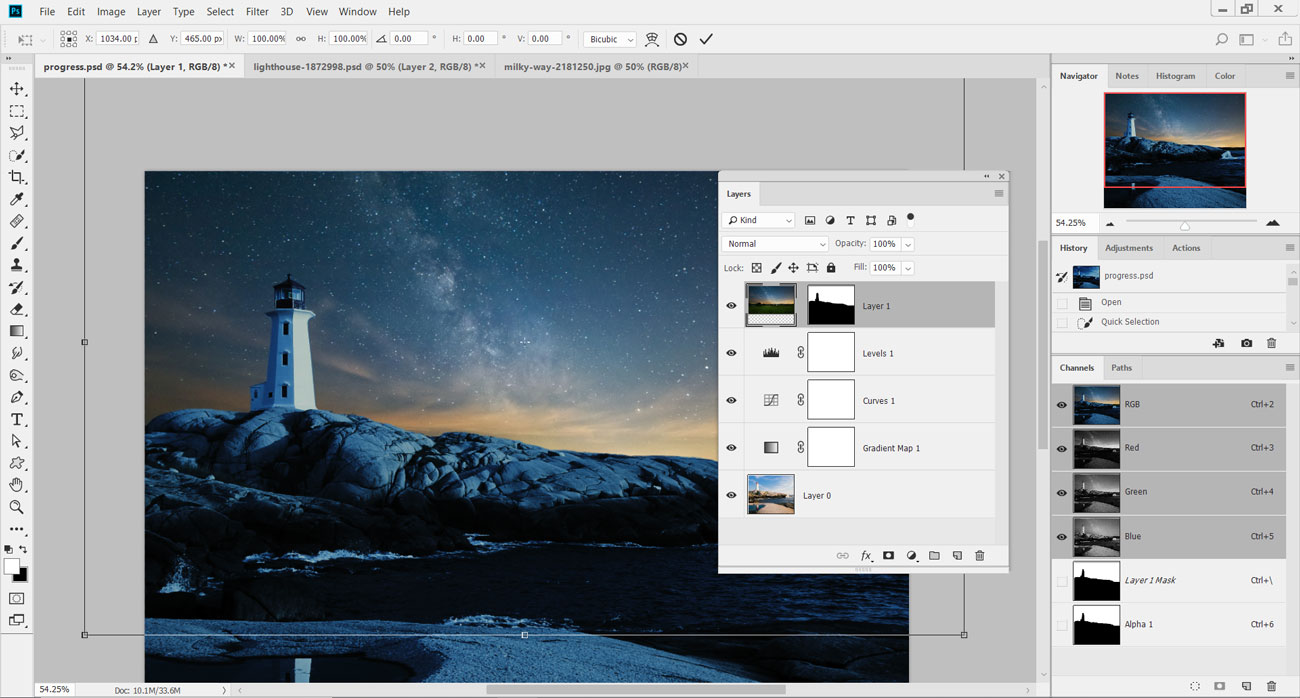
Trong bảng Kênh, cmd. / Ctrl. -Nhấp vào hình thu nhỏ của kênh alpha được tạo ở bước 7. Trên lớp bầu trời mới, thêm một mặt nạ lớp để áp dụng lựa chọn. Nhấp vào biểu tượng liên kết chuỗi nhỏ giữa mặt nạ và hình thu nhỏ và nhấn cmd. / Ctrl. +. T. để thay đổi kích thước bầu trời để phù hợp với khu vực.
10. Điều chỉnh đường cong mới
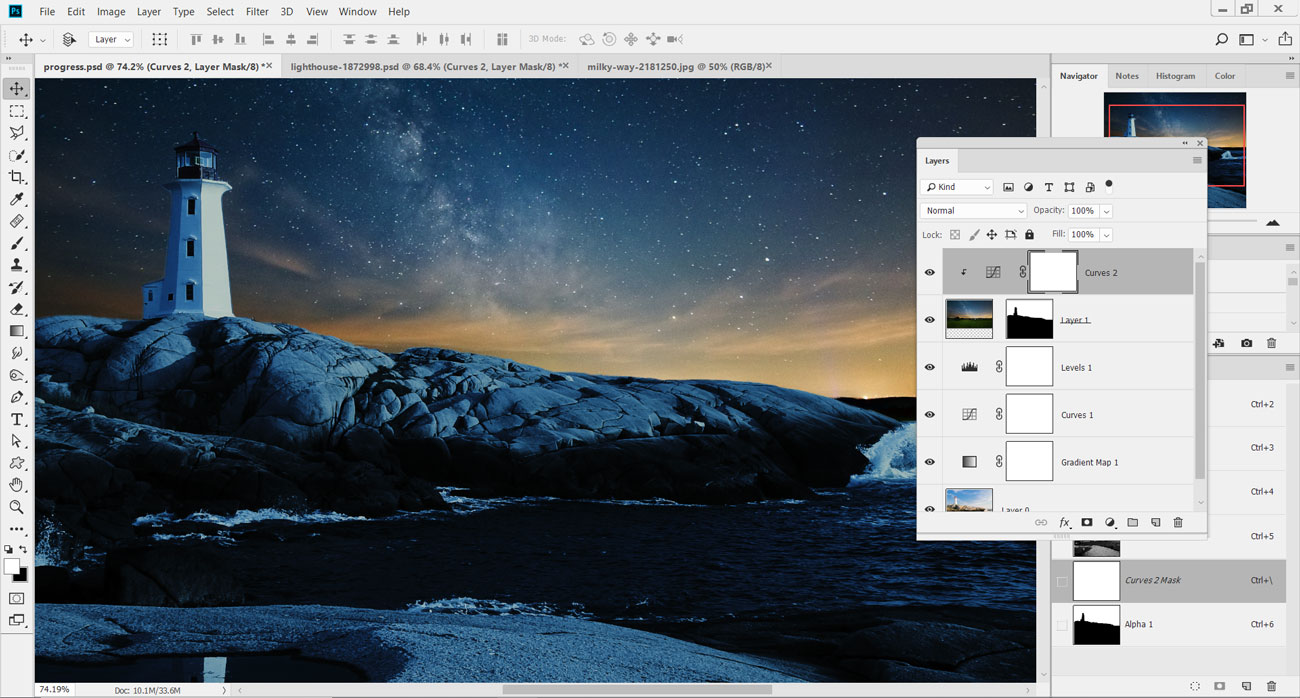
Thêm một điều chỉnh Curves mới phía trên lớp bầu trời mới và clip chúng lại với nhau ( opt / alt. -Nhấp vào giữa các lớp của họ). Hạ thấp độ sáng của lớp bầu trời mới bằng cách kéo xuống trung tâm điều chỉnh đường cong. Thêm ba điểm dọc theo dòng và hạ thấp tất cả đều cung cấp một chút độ chính xác hơn.
11. Sơn trong ánh sáng
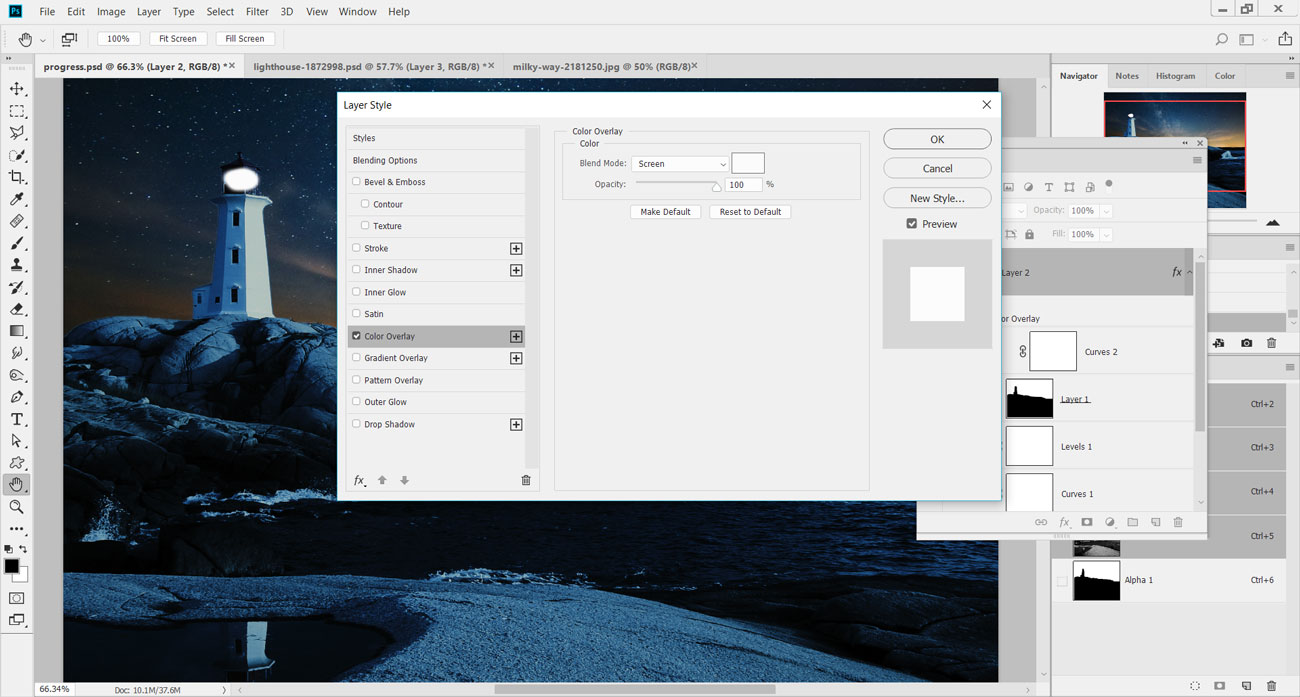
Thêm vào một lớp mới và chọn Công cụ Brush. Đặt công cụ thành độ cứng màu đen và 0% và sơn trong ánh sáng nhỏ cho ngọn hải đăng. Để chọn màu của ánh sáng, nhấp đúp vào lớp để tải menu kiểu lớp, sau đó chọn tùy chọn lớp phủ màu.
12. Thêm một lớp phủ màu
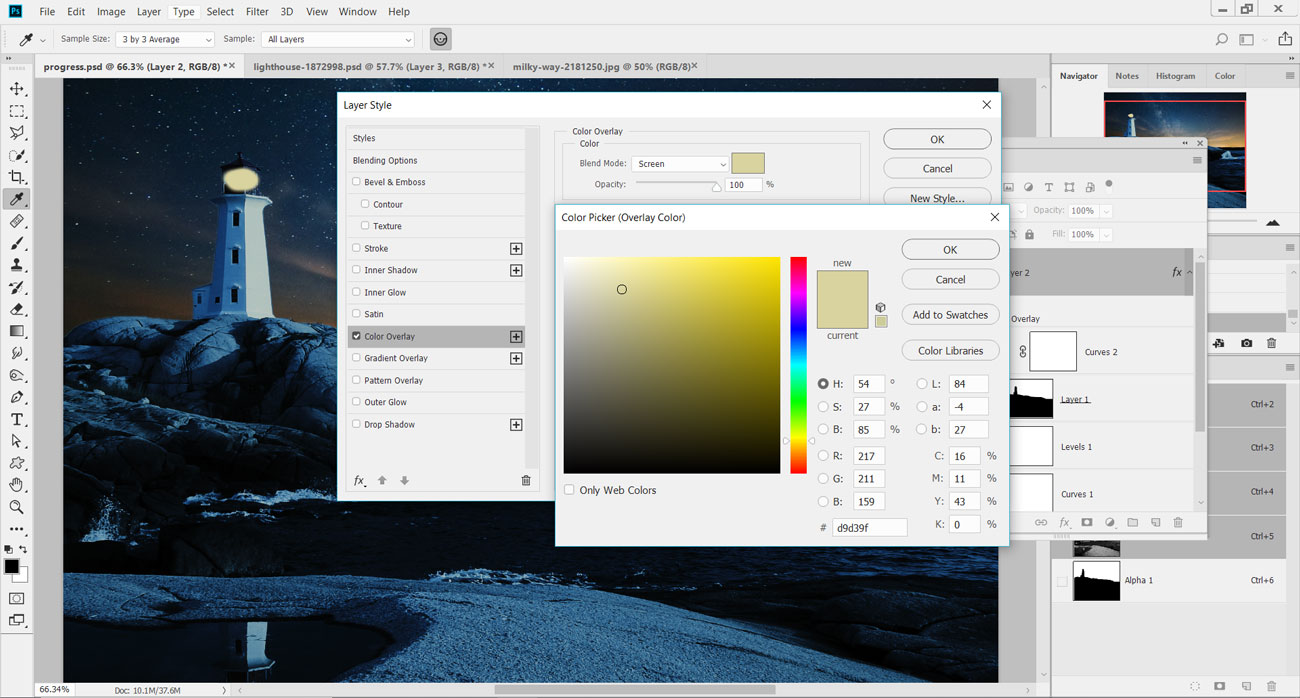
Thay đổi màu sắc của kiểu lớp phủ màu thành màu vàng cam và đặt chế độ của nó thành màn hình. Đặt màu theo cách này sẽ cho phép bạn thay đổi nó sau này, nếu cần. Nhấn OK và giảm độ mờ đục của lớp xuống đến 85% để phai một chút.
13. Làm mờ ánh sáng
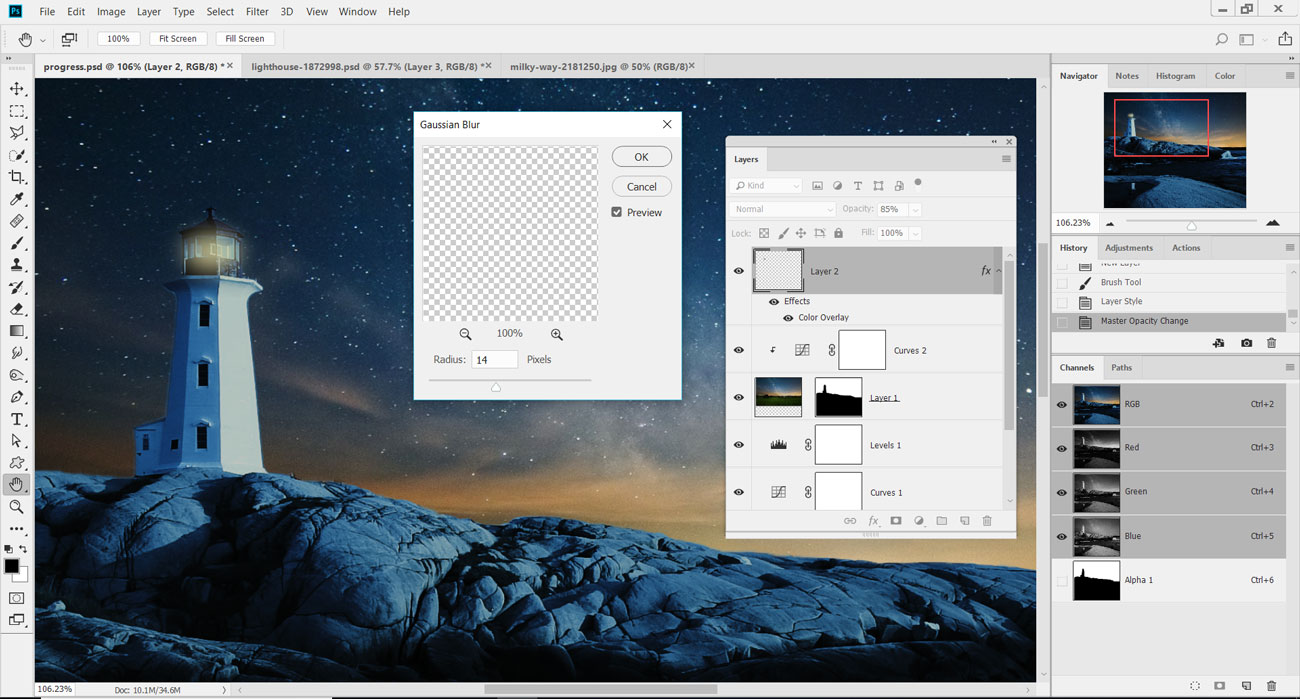
Đi đến menu bộ lọc và xuống Blur & GT; Gaussian Blur. Đặt thanh trượt RADIUS thành 14px và nhấn OK để làm mềm ánh sáng trong Ngọn hải đăng. Tải lên các điều khiển chuyển đổi miễn phí ( cmd. / Ctrl. +. T. ) và thay đổi kích thước hoặc xoay đèn để phù hợp trong ngọn hải đăng.
14. Tạo sự phản chiếu
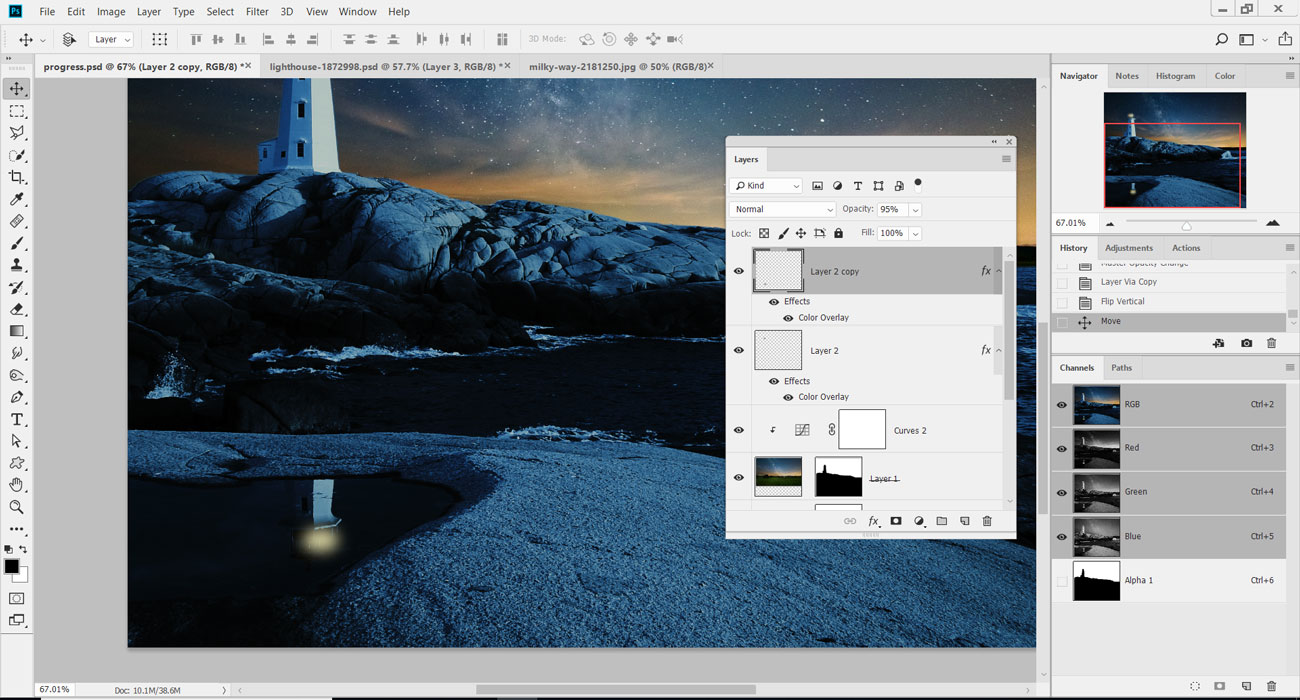
nhấn cmd. / Ctrl. +. Như J. để nhân đôi lớp ánh sáng lên một lớp riêng. Đi đến Chỉnh sửa & GT; Biến đổi & GT; Lật dọc để xoay đèn và lật nó. Sử dụng công cụ Move để định vị nó trên sự phản chiếu của ngọn hải đăng trong hồ bơi ở phía trước.
15. Tia sáng
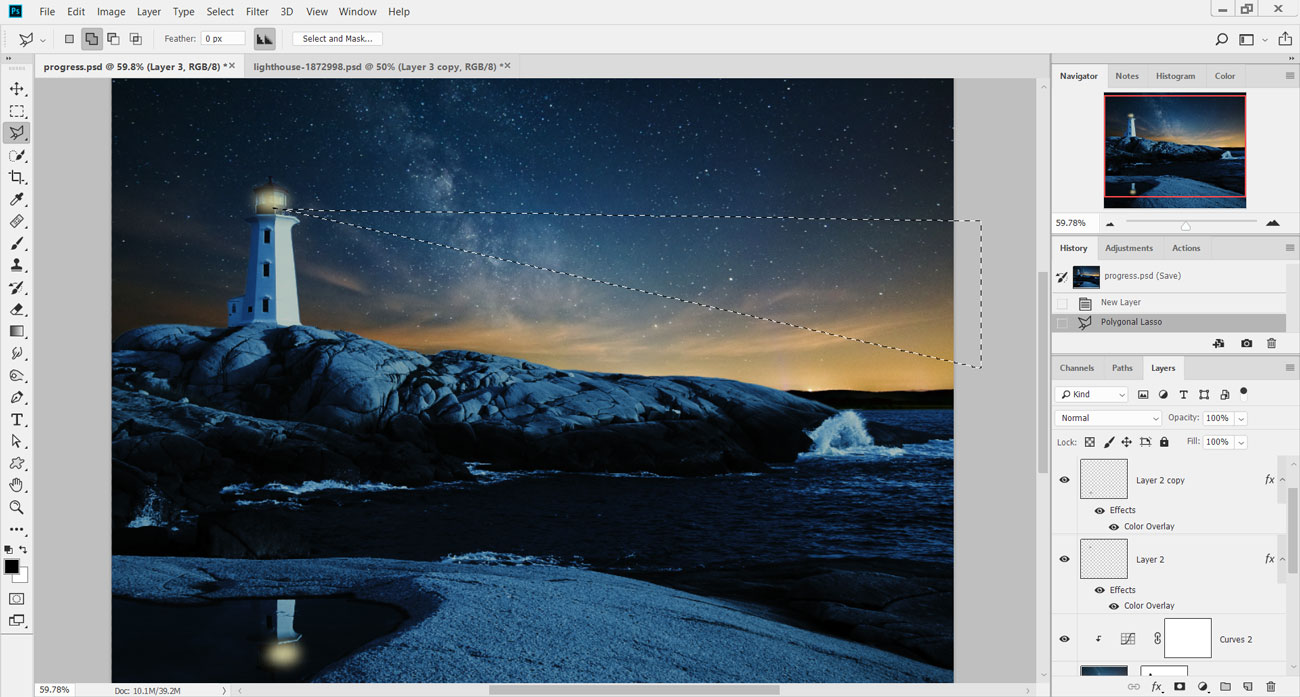
Để thêm dầm ánh sáng từ ngọn hải đăng, trên một lớp mới ( cmd. / Ctrl. +. thay đổi. +. N. ) Tạo một hình chữ nhật dài bằng cách sử dụng Công cụ Lasso đa giác ( Như l ). Hình dạng nên mở rộng ra khỏi ngọn hải đăng và trên toàn bộ hình ảnh.
16. Điền vào màu
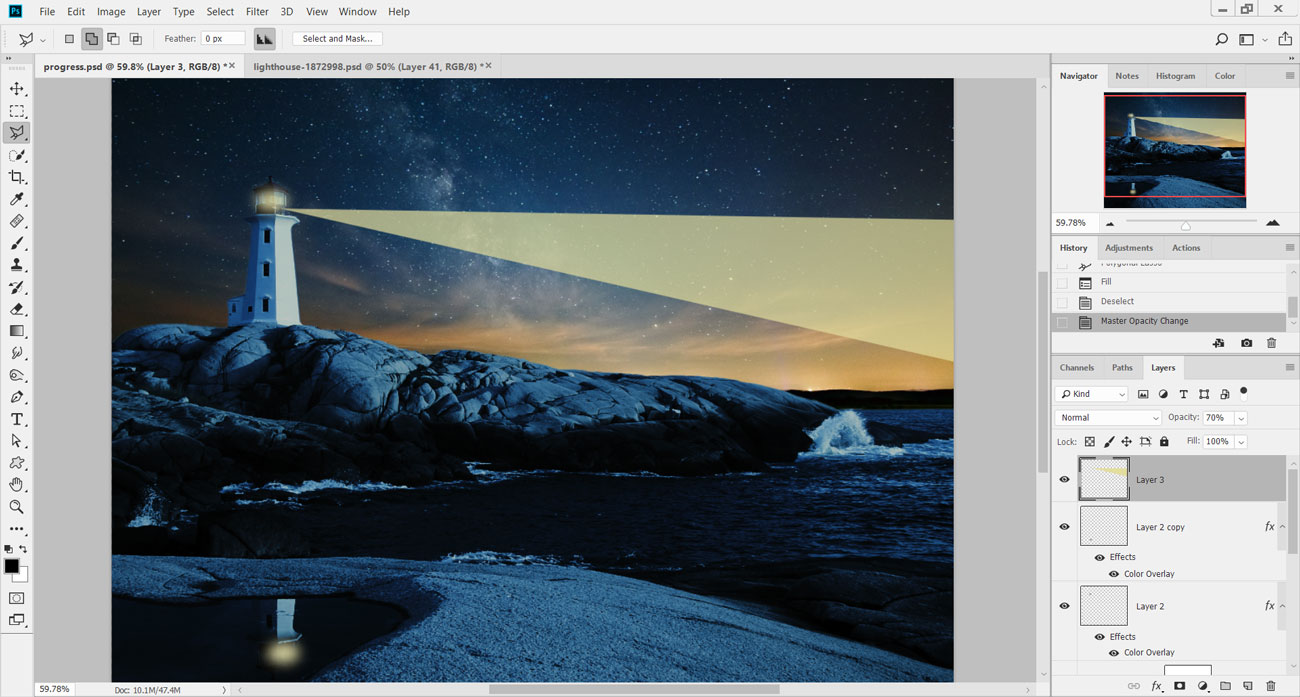
Đi đến Chỉnh sửa & GT; Điền và chọn màu trong nội dung. Đặt cái này thành màu vàng tương tự, nhưng nhẹ hơn, màu được sử dụng cho ánh sáng chính trong ngọn hải đăng. Nhấn OK, sau đó cmd. / Ctrl. +. D. Để xóa lựa chọn, sau đó giảm các cài đặt độ mờ của lớp xuống 70%.
17. Soften và Colourise
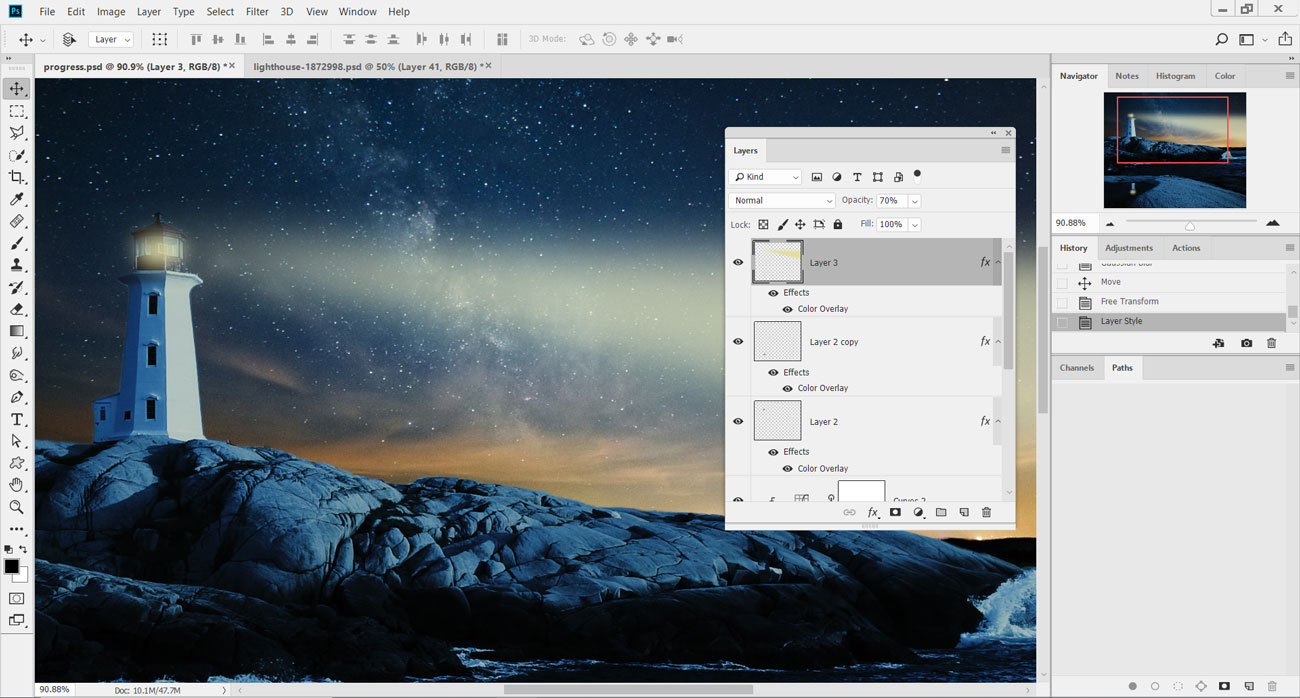
Để làm mềm chùm sáng, hãy đi để lọc và xuống để mờ & GT; Gaussian Blur. Đặt RADIUS cho Blur đến 36px và nhấn OK. Nhấp đúp vào lớp và thêm kiểu lớp phủ màu để thay đổi giọng điệu của ánh sáng, nếu bạn nghĩ rằng nó cần thiết.
18. Đôi ánh sáng
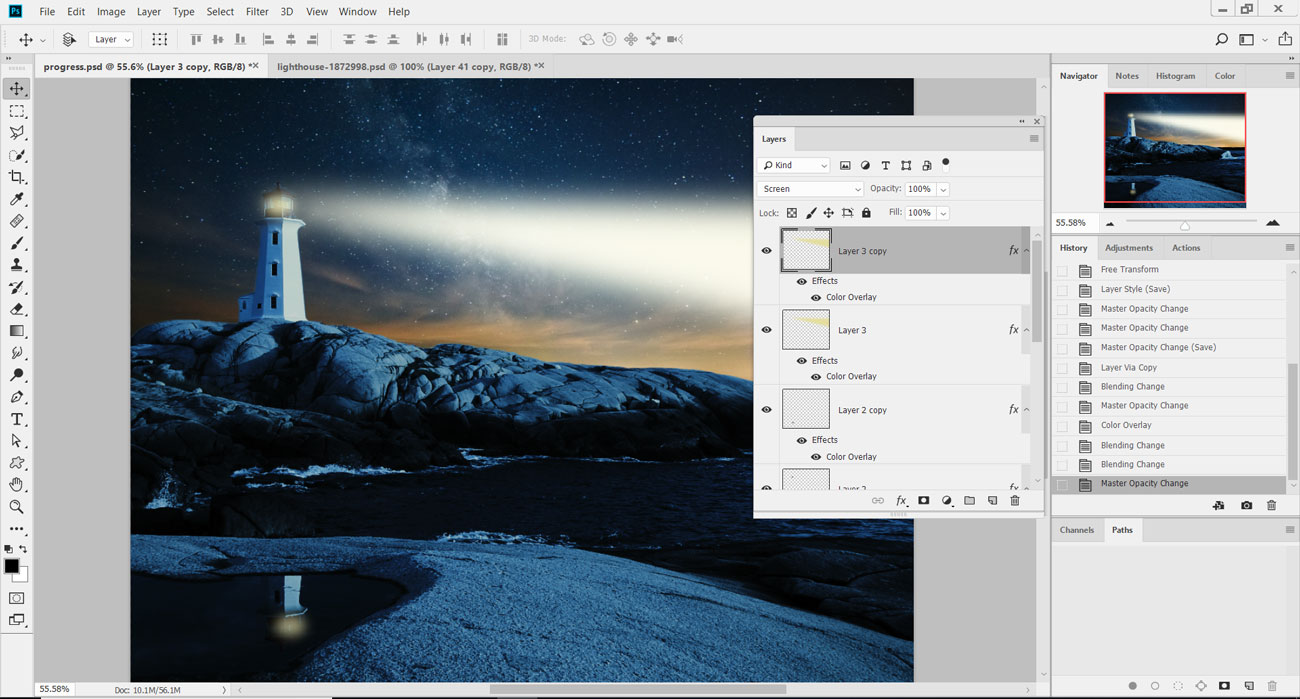
Sao chép lớp này ( cmd. / CTR l +. Như J. ) Và sau đó thay đổi kiểu lớp phủ màu thành màu vàng nhạt hơn, gần như trắng. Đặt Chế độ hòa trộn của lớp thành Màn hình trong bảng Lớp để hòa trộn vào chùm tia sáng bên dưới.
19. Thay đổi kích thước chùm thứ hai
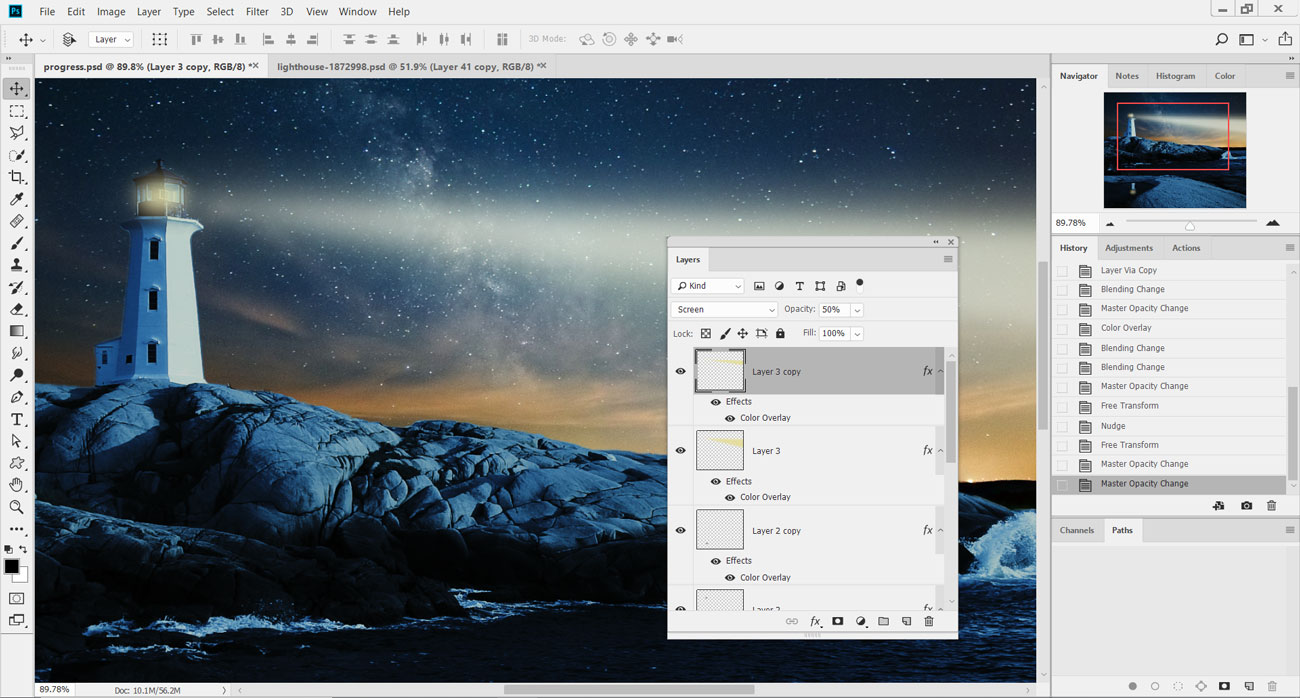
Thu nhỏ chùm tia thứ hai để nó nhỏ hơn một bên dưới. Giảm độ mờ đục của lớp này xuống 50% để làm cho nó mờ nhạt. Kết quả phải là hai chùm tia sáng ra khỏi ngọn hải đăng, một trên trên cùng của cái kia.
20. Sao chép và định vị lại
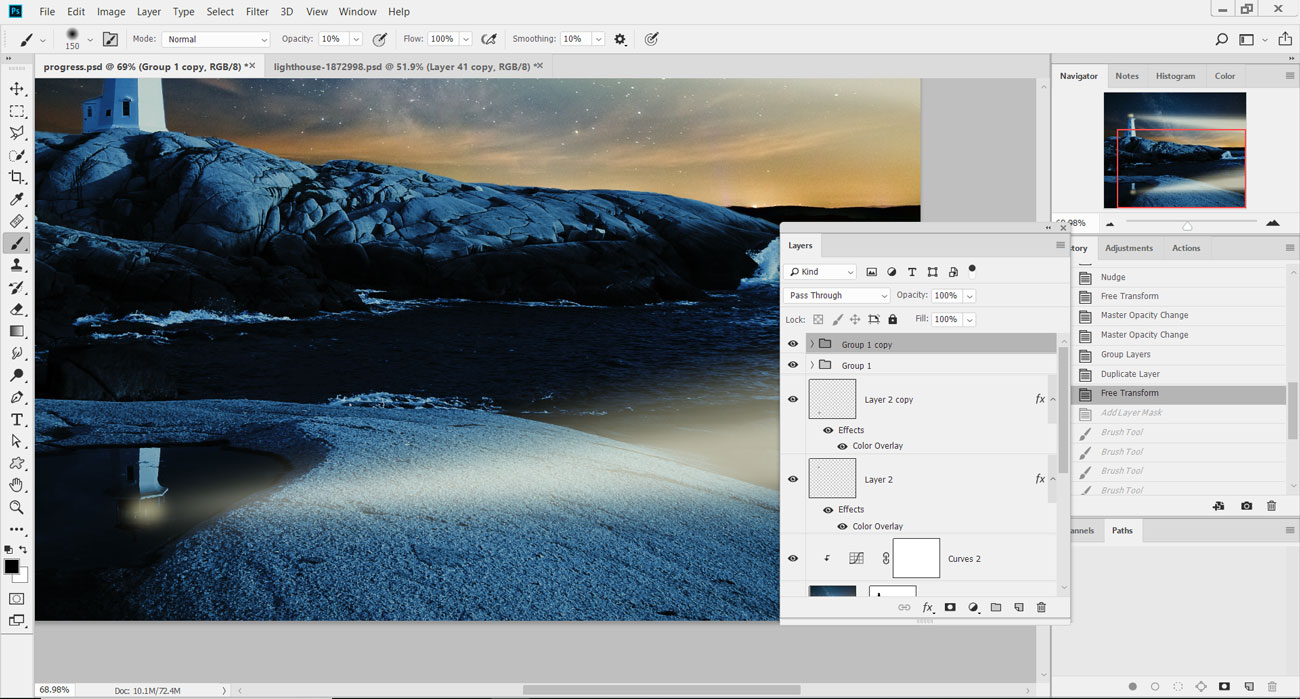
Nhóm hai lớp chùm ánh sáng với nhau và nhấn cmd. / Ctrl. +. Như J. để nhân đôi nhóm. Lật nhóm theo chiều dọc (chỉnh sửa & gt; biến đổi & gt; lật dọc) và vị trí để các chùm ánh sáng được bao gồm trong sự phản chiếu của ngọn hải đăng.
21. Kiểm soát mặt nạ
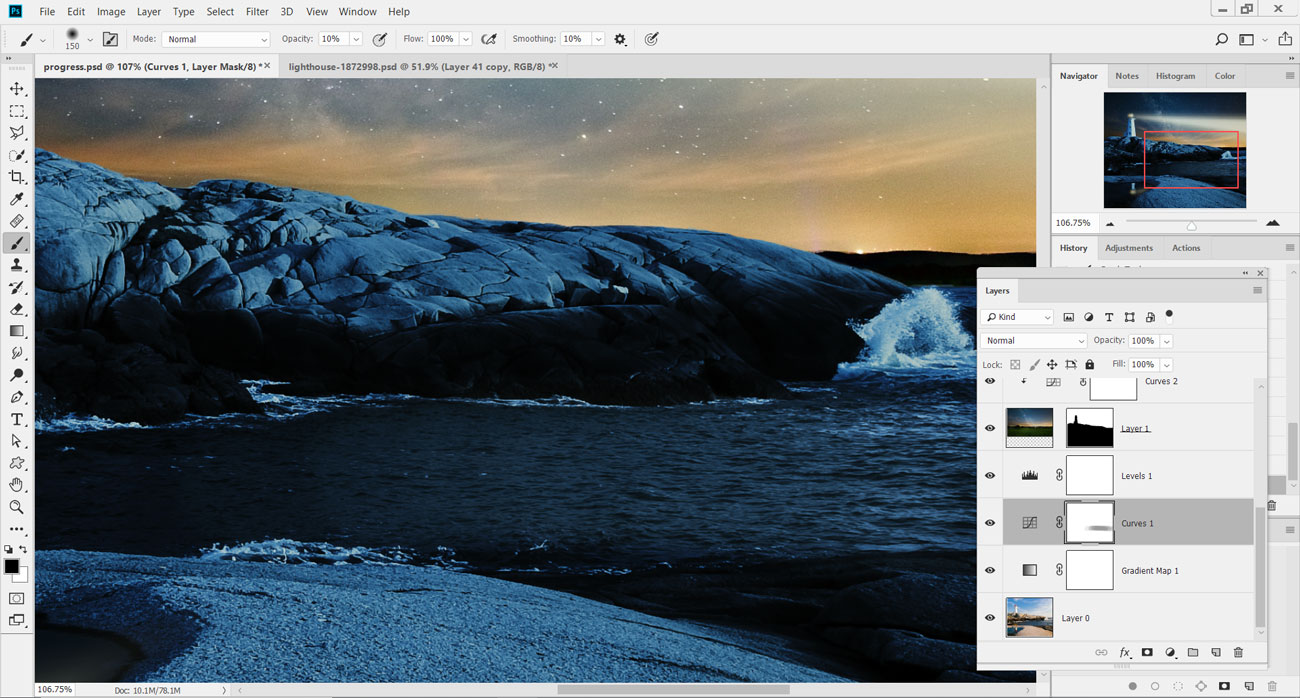
Thêm một mặt nạ lớp vào nhóm và chải đi ánh sáng rơi ra ngoài nước. Ngoài ra, trên mặt nạ của lớp điều chỉnh đường cong, hãy sử dụng cọ Opacity thấp trên biển ở phía trước để tiết lộ chi tiết hơn trên mặt nước.
22. Khám phá một cách tiếp cận khác
Fancy thử một cách tiếp cận khác nhau? Trong video trên, Ben Bí mật đi qua kỹ thuật của mình để làm thế nào để tạo ảnh một ngày trông như đêm trong Photoshop. Anh ta bắt đầu bằng cách thêm một lớp điều chỉnh Curves và thay đổi sự cân bằng của các cấp độ để làm mát ánh sáng. Tiếp theo, anh ta tạo ra một cái nhìn mềm mại, moonlit với một lớp đường cong khác và một mặt nạ. Cuối cùng, anh cân bằng màu sắc và thêm vào một mặt trăng và những đám mây. Xem video đầy đủ để xem nó được thực hiện như thế nào.
Những bài viết liên quan:
- Cách sử dụng kết cấu trong Photoshop
- Bàn chải photoshop miễn phí 61 tốt nhất
- Cách sử dụng các lớp thông minh trong Photoshop
Cách - Các bài báo phổ biến nhất
Nghệ thuật Chiarocuro: Hướng dẫn từng bước
Cách Sep 17, 2025Làm cho Chiaroscuro Art là tất cả về việc sử dụng thành phần ánh sáng và bóng tối để tạo chiều sâu, và quan trọng hơn là tâm trạng. Trong hướng dẫn..
Cách mã hiệu ứng văn bản thông minh với CSS
Cách Sep 17, 2025[số 8] [Hình ảnh: Trung cấp] Liên kết Rollover là một cách tuyệt vời để thu hút sự chú ý c�..
Bắt đầu với Monotype In
Cách Sep 17, 2025[số 8] Đôi khi bạn cần phải lắc mọi thứ với Bản vẽ bút chì , và buông bỏ sự thúc đ�..
Vẽ một con số trong vòng năm phút
Cách Sep 17, 2025Phác thảo tư thế năm phút là rất nhiều niềm vui bởi vì nó cung cấp đủ thời gian để nắm bắt một cảm giác mạnh mẽ của tư thế, nhưng không đủ ..
Cách xây dựng bố cục phức tạp bằng CSS
Cách Sep 17, 2025[số 8] Bố cục cho web luôn bị giới hạn, thực sự chưa bao giờ có bất cứ điều gì thực sự dành riê..
Cách vẽ Quái thú Fantasy
Cách Sep 17, 2025[số 8] Khi bạn đã nghĩ ra một ý tưởng cho một sinh vật giả tưởng, bước tiếp theo là mang nó đến cu..
Cách tạo proxy dịch chuyển đỏ trong rạp chiếu phim 4D
Cách Sep 17, 2025[số 8] CINema 4D. Tuyệt vời ở nhiều thứ, nhưng nó có thể chậm lại khi nó có rất nhiều đố..
10 quy tắc vàng để đáp ứng SVGS
Cách Sep 17, 2025[số 8] Nhiều lợi thế của SVG - bao gồm hình ảnh vector vô hạn có thể mở rộng, kích thước tệp nhỏ ..
Thể loại
- AI & Machine Learning
- Airpods
- Amazon
- Amazon Alexa & Amazon Echo
- Amazon Alexa & Amazon Echo
- Amazon Fire TV
- Video Prime Của Amazon
- Android
- Điện Thoại & Máy Tính Bảng Android
- Điện Thoại & Máy Tính Bảng Android
- TV Android
- Apple
- Apple App Store
- Homekit & Homepod Apple
- Táo Nhạc
- Apple TV
- Apple Watch
- Ứng Dụng & Ứng Dụng Web
- Ứng Dụng & Ứng Dụng Web
- Âm Thanh
- Chromebook & Chrome OS
- Chromebook & Chrome OS
- Chromecast
- Cloud & Internet
- Đám Mây & Internet
- Đám Mây Và Internet
- Phần Cứng Máy Tính
- Lịch Sử Máy Tính
- Cắt Dây & Truyền Phát
- Cắt Dây Và Phát Trực Tuyến
- Discord
- Disney +
- DIY
- Xe điện
- EREADERS
- Những điều Cần Thiết
- Người Giải Thích
- Chơi Game
- Chung
- Gmail
- Google Assistant & Google Nest
- Google Assistant & Google Nest
- Google Chrome
- Google Docs
- Google Drive
- Google Maps
- Google Play Store
- Google Tấm
- Google Slide
- Google TV
- Phần Cứng
- HBO Max
- Cách
- Hulu
- Tiếng Lóng Internet & Viết Tắt
- IPhone Và IPad
- Kindle
- Linux
- Mac
- Bảo Trì Và Tối ưu Hóa
- Microsoft Edge
- Microsoft Excel
- Microsoft Office
- Microsoft Outlook
- Microsoft PowerPoint
- Các đội Microsoft
- Microsoft Word
- Mozilla Firefox
- Netflix
- Nintendo Switch
- Paramount +
- Chơi Game PC
- Peacock
- Nhiếp ảnh
- Photoshop
- Playstation
- Quyền Riêng Tư & Bảo Mật
- Quyền Riêng Tư & Bảo Mật
- Quyền Riêng Tư Và Bảo Mật
- Roundup Sản Phẩm
- Lập Trình
- Raspberry Pi
- Roku
- Safari
- Samsung Điện Thoại & Máy Tính Bảng
- Điện Thoại & Máy Tính Bảng Samsung
- Slack
- Nhà Thông Minh
- Snapchat
- Phương Tiện Truyền Thông Xã Hội
- Không Gian
- Spotify
- Tinder
- Xử Lý Sự Cố
- TV
- Trò Chơi Video
- Thực Tế ảo
- VPN
- Trình Duyệt Web
- WiFi & Bộ định Tuyến
- WiFi & Bộ định Tuyến
- Windows
- Windows 10
- Windows 11
- Windows 7
- Xbox
- TV YouTube & YouTube
- YouTube & YouTube TV
- Thu Phóng
- Người Giải Thích







